iCloud-sleutelhanger, de ingebouwde wachtwoordbeheerder voor iPhone, iPadOS, Mac en tvOS, biedt meer functies dan je zou verwachten van een gratis optie — zonder dat dit ten koste gaat van de veiligheid.
Je hoeft niet alles te onthouden, iCloud-sleutelhanger bespaart je dat. De functie vult automatisch uw gegevens in, zoals gebruikersnamen en wachtwoorden in apps en Safari, toegangssleutels, creditcardgegevens, beveiligingscodes en wifi-wachtwoorden op elk apparaat waarop u vertrouwt. Met iCloud-sleutelhanger kunt u ook wachtwoorden en toegangssleutels delen met mensen die u vertrouwt.
Lees meer over de synchronisatiebeveiliging van iCloud-sleutelhanger, de functies en beperkingen ervan, en of u deze moet gebruiken om uw inloggegevens op alle apparaten up-to-date te houden.
Als u Apple-producten gebruikt en uw ervaring nog eenvoudiger wilt maken, is iCloud-sleutelhanger een innovatieve oplossing voor het probleem met wachtwoordbeheer. In dit artikel bekijken we zorgvuldig hoe u deze service optimaal kunt benutten voor een geïntegreerde en veilige ervaring op uw Mac en iPhone. Verifiëren Wat u moet doen als u denkt dat uw Mac is gehackt.
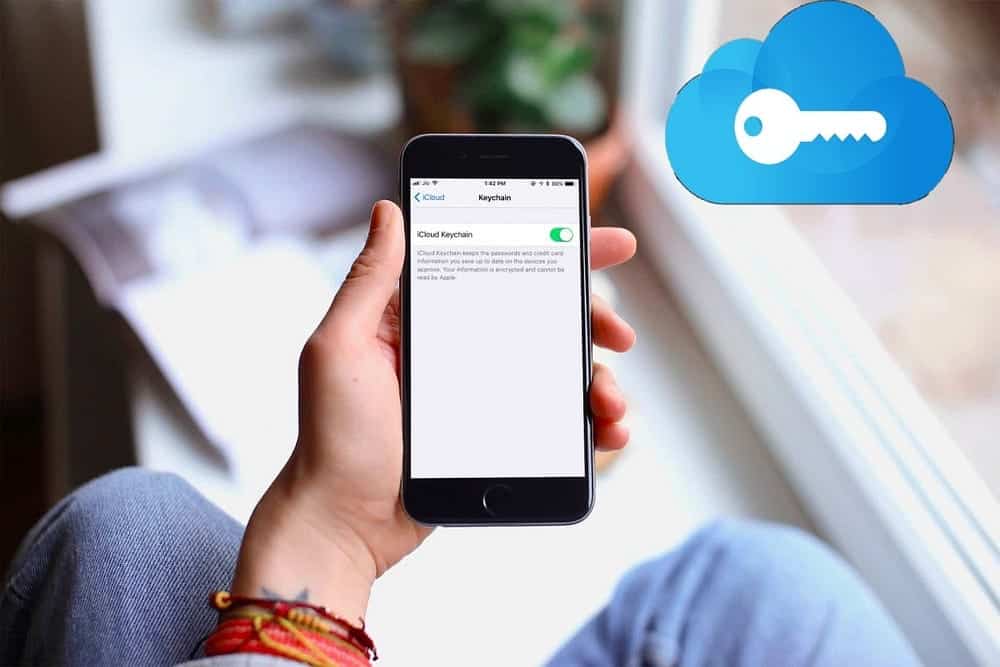
Functies die iCloud-sleutelhanger de moeite waard maken om te gebruiken
Van het automatisch invullen van wachtwoorden in webbrowsers en apps tot het delen van inloggegevens via groepen: iCloud-sleutelhanger biedt een reeks functies die het een geweldige optie maken voor Apple-gebruikers. Hoewel veel wachtwoordbeheerders een maandelijks abonnement nodig hebben, is iCloud-sleutelhanger volledig gratis. Laten we de mogelijkheden ervan verkennen om u te helpen beslissen of iCloud-sleutelhanger de juiste keuze is voor uw behoeften op het gebied van wachtwoordbeheer.
iCloud-sleutelhanger is end-to-end gecodeerd (end-to-end) en veilig gesynchroniseerd
Hoe veilig is Apple's iCloud-sleutelhanger? De functie maakt gebruik van 256-bit AES-codering om opgeslagen items op te slaan en over te dragen. Volgens Ter ondersteuning van AppleHet onthult nooit uw opgeslagen gegevens aan Apple. Hoewel sleutelhangeritems bij het synchroniseren tussen apparaten door de servers van Apple gaan, zijn ze "zo gecodeerd dat Apple en andere apparaten de inhoud ervan niet kunnen lezen." Het bedrijf zegt dat iCloud-sleutelhanger zo is ontworpen dat uw wachtwoorden beschermd blijven, zelfs als uw iCloud-account wordt gehackt.
Waar Apple naar verwijst:
Volledig versleutelde gegevens kunnen alleen worden ontsleuteld op uw vertrouwde apparaten waarop u bent ingelogd met uw Apple ID. Niemand anders heeft toegang tot uw end-to-end gecodeerde gegevens – zelfs Apple niet – en deze gegevens blijven veilig, zelfs in het geval van een datalek in de cloud. Als u de toegang tot uw account kwijtraakt, kunt alleen u deze gegevens herstellen met behulp van het wachtwoord of de toegangscode van uw apparaat, de herstelcontactpersoon of de herstelsleutel.
iCloud-sleutelhanger bewaart wachtwoorden, creditcards, toegangssleutels en meer
De meeste mensen gebruiken iCloud-sleutelhanger op de iPhone om inloggegevens voor websites en apps op te slaan. U kunt bijvoorbeeld wachtwoorden voor de Netflix-app, inloggegevens van lidmaatschapswebsites van een sportschool, reisaccounts, nieuwsabonnementen en meer opslaan.
Naast gebruikersnamen en wachtwoorden slaat iCloud-sleutelhanger de volgende informatie op:
- Creditcardnummers, vervaldata en beveiligingscodes.
- Wi-Fi-wachtwoorden.
- Tweefactorauthenticatiecodes.
- Veilige notities.
iCloud-sleutelhanger synchroniseert automatisch tussen iOS- en macOS-apparaten
In Instellingen -> [uw naam] -> iCloud -> Wachtwoorden en sleutelhanger, kunt u iCloud-synchronisatie van wachtwoorden en sleutelhangeritems voor elk van uw apparaten in- en uitschakelen.
Als deze functie is ingeschakeld, synchroniseren uw apparaten al uw sleutelhangeritems, zodat ze automatisch up-to-date blijven op uw iPhone, iPad en Mac. Maar net zoals u de iCloud-sleutelhanger van Apple niet hoeft te gebruiken, hoeft u ook geen gegevens te synchroniseren tussen al uw apparaten of een deel ervan.
U kunt al uw wachtwoorden bekijken en beheren in Instellingen
Hoewel er geen speciale interface voor iCloud-sleutelhanger op je iPhone of Mac is, kun je eenvoudig toegang krijgen tot al je sleutelhanger-spullen in Instellingen -> Wachtwoorden. Daar vindt u een volledige lijst met doorzoekbare wachtwoorden, evenals beveiligingsaanbevelingen, opties voor delen en de mogelijkheid om nieuwe wachtwoorden te maken en op te slaan met behulp van het extensiepictogram. .
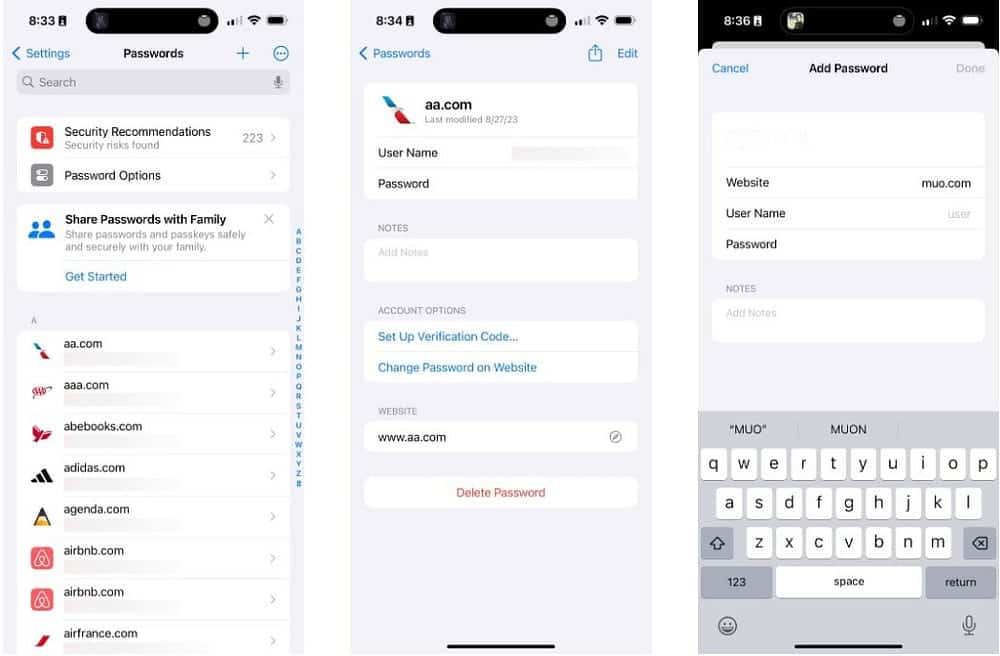
Met iCloud-sleutelhanger kunt u eenvoudig sterke wachtwoorden maken en wijzigen
Hoewel je handmatig nieuwe wachtwoorden kunt aanmaken en bewaren in Instellingen, kun je met iCloud-sleutelhanger gemakkelijk sterke wachtwoorden aanmaken en nieuwe accounts bewaren terwijl je ze op internet of in apps aanmaakt.
Als u zich bijvoorbeeld aanmeldt voor een nieuwe account terwijl u Safari gebruikt, zal iCloud-sleutelhanger een sterk wachtwoord voorstellen en kunt u dit wijzigen of opnieuw aanmaken. U kunt het voorgestelde wachtwoord ook wijzigen door schrijfgemak te kiezen, geen speciale tekens, of het naar wens wijzigen. Vervolgens kunt u uw nieuwe gebruikersnaam en wachtwoord (samen met de bijbehorende URL) rechtstreeks vanuit het menu Automatisch aanvullen opslaan in iCloud-sleutelhanger.
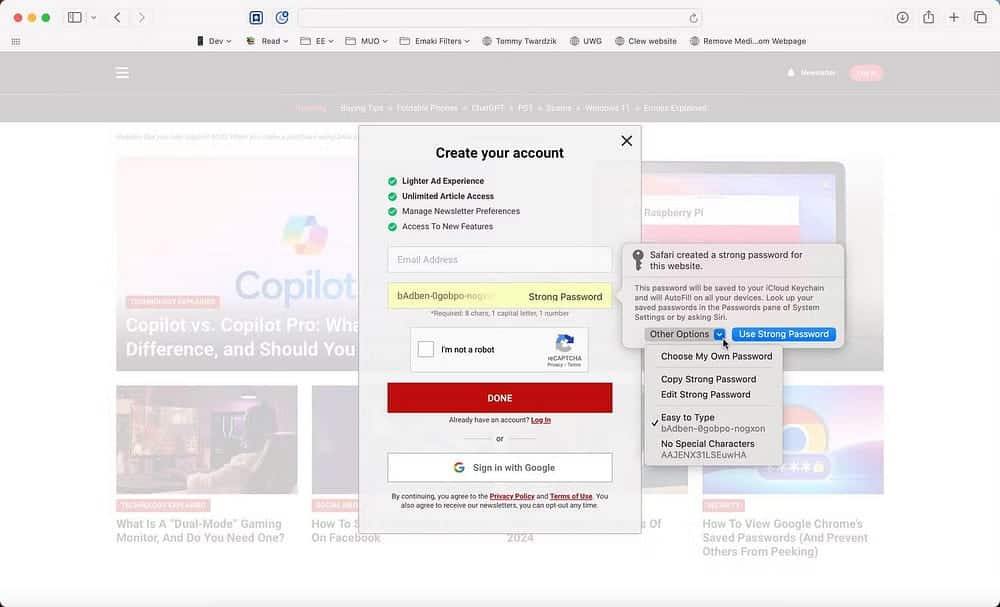
Het is gemakkelijk om wachtwoorden automatisch in elke browser of app in te vullen
Zodra u uw wachtwoord hebt opgeslagen, vult uw iPhone of Mac het automatisch op webpagina's en in apps in met de relevante URL. U kunt ook uw iPhone of iPad gebruiken om automatisch wachtwoorden in te vullen die op uw Apple TV zijn opgeslagen. Als u meerdere accounts op één URL heeft opgeslagen (bijvoorbeeld twee Gmail-accounts), kunt u hiertussen kiezen door op de schakelaar te tikken en een keuze te maken uit de lijst met wachtwoorden in Automatisch aanvullen.
iCloud-sleutelhanger synchroniseert uw toegangssleutels en 2FA-codes
Het is een goede gewoonte om naast een sterk wachtwoord tweefactorauthenticatie te gebruiken, en met iCloud-sleutelhanger is dit eenvoudig. Ga naar het item waarvoor u een tweefactorauthenticatiecode (2FA) wilt gebruiken en klik vervolgens op Verificatiecode instellen. iCloud-sleutelhanger begeleidt u bij het scannen van de QR-code of het handmatig invoeren van uw configuratiesleutel. Nog meer goed nieuws: wanneer u een nieuwe telefoon instelt door deze te herstellen vanaf een back-up, worden uw tweefactorauthenticatiecodes overgedragen met uw sleutelhangeritems. Op deze manier vermijdt u het gedoe van het instellen en migreren van authenticatietoepassingen. Verifiëren Beste twee-factorenauthenticatie-apps om verificatiecodes op Mac te genereren.
In iCloud-sleutelhanger worden ook Apple-sleutels opgeslagen, zodat u gebruikersnamen en wachtwoorden helemaal kunt overslaan en Face ID of Touch ID kunt gebruiken om in te loggen op accounts op uw iPhone, iPad, Mac of Apple TV.
U kunt notities toevoegen aan opgeslagen accounts
In het veld Notities in het iCloud-sleutelhangeritem kunt u veilig alle tekst opslaan die u aan het account wilt koppelen. Dit kunnen antwoorden zijn op beveiligingsvragen, herstelsleutels, belangrijke datums of andere relevante informatie.
iCloud-sleutelhanger controleert en waarschuwt u voor gecompromitteerde accounts
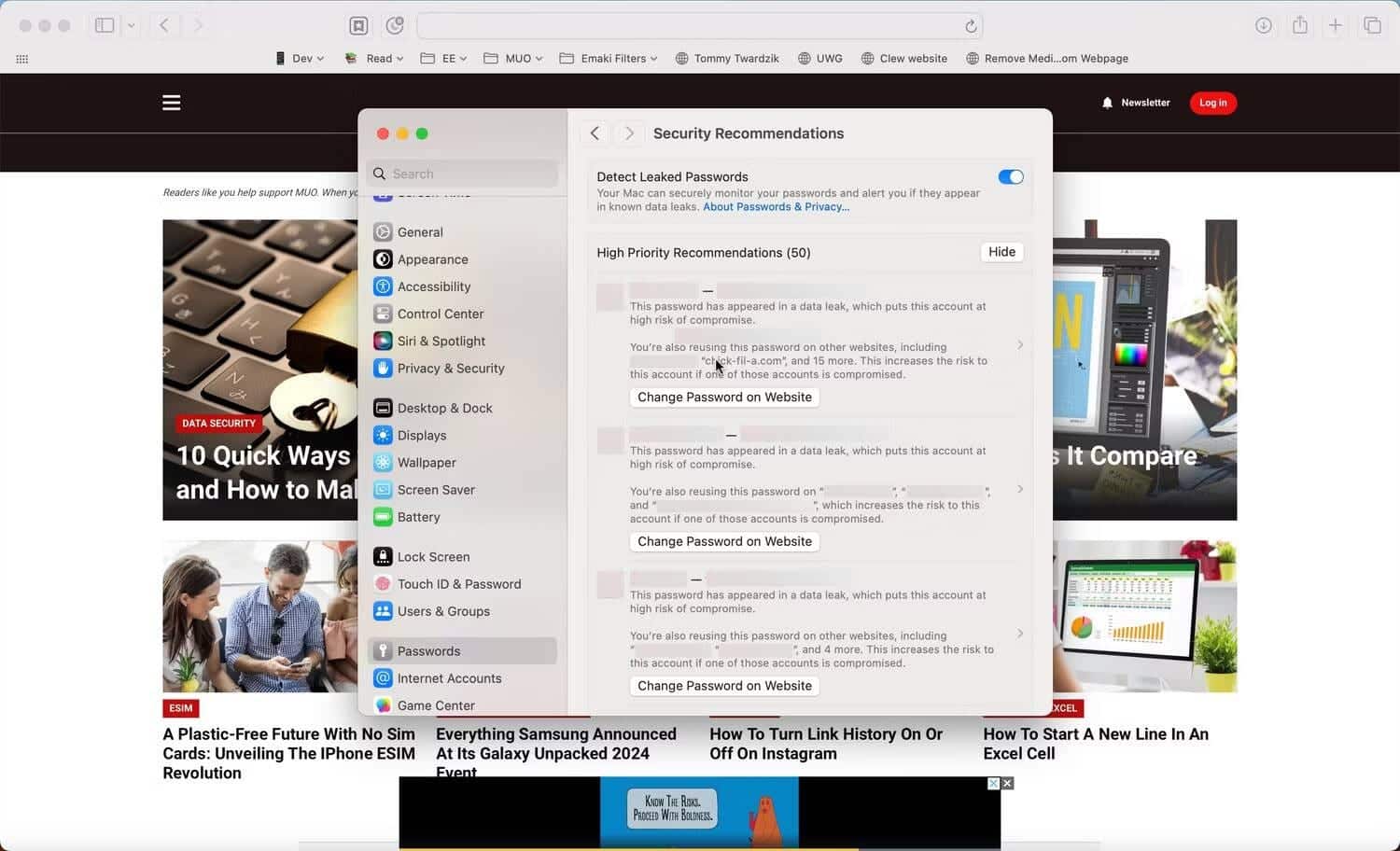
iCloud-sleutelhanger controleert actief uw opgeslagen wachtwoorden om te zien of ze ontbreken Datalek. U kunt gecompromitteerde wachtwoorden op uw iPhone bekijken en beheren door naar te gaan Instellingen -> Wachtwoorden -> Beveiligingsaanbevelingen.
U kunt wachtwoorden delen met familie
Het is het beste om het sms'en of e-mailen van gevoelige informatie, zoals wachtwoorden en tweefactorauthenticatiecodes (2FA), te vermijden. Als alternatief kunt u gedeelde iCloud-sleutelhangergroepen gebruiken om gegevens te delen met mensen die u vertrouwt. U kunt een nieuwe gedeelde groep maken in Instellingen -> Wachtwoorden, geef het een naam en nodig mensen uit via e-mail of iMessage.
ملاحظة: Als u met mensen wilt delen, moeten ze in uw contacten staan en een apparaat gebruiken met minimaal iOS/iPadOS 17 of macOS Sonoma.
Beperkingen voor iCloud-sleutelhanger
Hoewel het een vrij uitgebreide reeks functies biedt die veel mensen nuttig zullen vinden, zijn er nog steeds nadelen verbonden aan Apple's iCloud-sleutelhanger waarmee rekening moet worden gehouden.
Aan elk wachtwoord dat u maakt, moet bijvoorbeeld een gebruikersnaam en een URL zijn gekoppeld. Je onthoudt dus niet zomaar een wachtwoord, zoals een gebouwtoegangscode of slotcombinatie. In de kern is iCloud-sleutelhanger ontworpen om te worden gebruikt voor wachtwoorden die u ergens op uw iPhone, iPad of Mac automatisch invult. Het ontbreken van een zelfstandige app is ook een kleine ergernis, ondanks het speciale gedeelte in Instellingen.
Bovendien wordt iCloud-sleutelhanger voornamelijk geassocieerd met Apple-apparaten. Apple biedt echter een iCloud-wachtwoorden op Chrome-extensie, zodat Windows-gebruikers wachtwoorden kunnen opslaan en toegang kunnen krijgen tot sleutelhangeritems in Chrome.
downloaden: iCloud-wachtwoorden voor browser Google Chrome (Vrij)
ملاحظة: Om deze specifieke Chrome-extensie te gebruiken, moeten Windows-gebruikers ook de iCloud voor Windows-app downloaden uit de Microsoft Store.
downloaden: iCloud voor besturingssysteem Dakramen en raamkozijnen (Vrij)
Een ander groot nadeel voor veel mensen is dat iCloud-sleutelhanger niet beschikbaar is voor Android-apparaten. Mensen die wachtwoorden willen synchroniseren tussen hun Mac of iPhone en Android-apparaat zullen in plaats daarvan een app van derden moeten gebruiken.
Ten slotte: hoewel iCloud-sleutelhanger de meest voorkomende gebruiksscenario's bestrijkt, is het niet zo krachtig als sommige andere Beste wachtwoordbeheerder-apps voor iPhone. Apps zoals 1Password en Dashlane bieden de mogelijkheid om meerdere velden toe te voegen aan een wachtwoordinvoer (zoals tags, bestandsbijlagen en aangepaste secties). U kunt andere items opslaan, zoals API-sleutels, portemonnees voor cryptocurrency, paspoorten, servers en meer. iCloud-sleutelhanger is echter gratis, terwijl voor veel wachtwoordbeheerders van derden een betaald abonnement vereist is.
Moet u iCloud-sleutelhanger gebruiken?
Het antwoord hangt af van uw gebruiksscenario en de hardware die u heeft. Als je alleen de iPhone gebruikt, is iCloud-sleutelhanger een no-brainer. En als u meerdere Apple-apparaten gebruikt, profiteert u nog meer van de functies voor veilig synchroniseren en delen.
Maar is het een goed idee om iCloud-sleutelhanger te gebruiken als je een iPhone of Mac hebt, maar ook een Android- of Windows-apparaat? Als u een Windows-gebruiker bent, kunt u iCloud-sleutelhanger gebruiken — zolang u Google Chrome als browser gebruikt. De ervaring zal niet zo naadloos zijn als in macOS (waar het systeembreed is ingebouwd), maar het is nog steeds beschikbaar. Het is echter misschien niet de beste optie. Als u ondertussen een oplossing wilt die wachtwoorden synchroniseert tussen Apple- en Android-apparaten, kunt u zich het beste aanmelden voor een wachtwoordbeheerder van derden.
Is iCloud-sleutelhanger een goede wachtwoordbeheerder? Met talloze functies en sterke beveiliging is iCloud-sleutelhanger een van de beste wachtwoordbeheerders voor de iPhone en een uitstekende keuze voor iedereen die op zoek is naar een eenvoudige, naadloze manier om wachtwoorden tussen apparaten te synchroniseren. Als u zichzelf als een hoofdgebruiker beschouwt en meer functies, flexibiliteit of platformonafhankelijke ondersteuning wilt, overweeg dan een wachtwoordbeheerservice van derden. Je kunt nu bekijken De meest voorkomende redenen waarom wachtwoordmanagers niet zo veilig zijn als u denkt.







